Como ocultar foto no iPhone com iOS 16/17
Se não quiser que outras pessoas vejam as fotos privadas quando acessarem o seu iPhone. O iPhone tem a função de ocultar fotos no álbum no iOS 16/17, para que você não se preocupa mais com fotos mostradas para outros.
Neste artigo, apresenta que como ocultar foto no iPhone com iOS 16/17, incluindo iPhone 14 e iPhone 15.
Como Ocultar Fotos no iPhone [Também para Vídeos]
Para qualquer iPhone no iOS 16/17, a Apple oferece a função original para esconder fotos no iPhone, como os passos abaixo.
- Entre Fotos do seu iPhone.
- Clique a foto que quer esconder, toque no botão com os três pontos no canto superior direito.
- Escolha Ocultar.
- Se quer ocultar um lote de fotos de uma só vez, na tela inicial, toque em Selecionar no canto superior direito e escolha as fotos.
- Clique no botão com os três pontos no canto inferior direito, toque Ocultar.
- Toque em Selecionar e escolha as fotos escondidas, clique o botão com os três pontos no canto inferior direito. Ou seja, abre uma foto ocultada, clique o botão com os três pontos no canto superior direito.
- Escolha Mostrar.
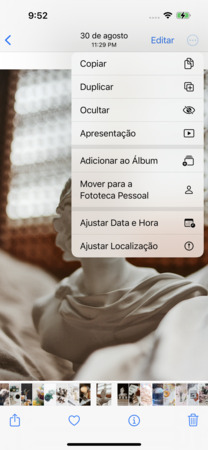
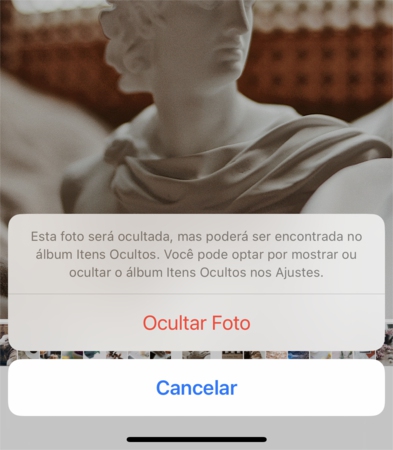
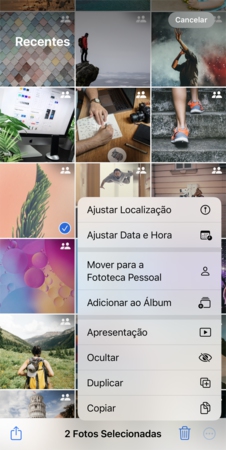
Agora podemos encontrar as fotos escondidas no Álbuns que chamada Itens Ocultos.
Se não encontra, ative no Ajustes > Fotos > Mostrar Álbum Itens Ocultos.

Como colocar senha no álbum oculto do iPhone
Para ocultar fotos no iPhone, o iOS 16/17 tem 3 maneiras.
Ocultar o Álbum
Os usários da Apple esconddem as fotos no iPhone via uma maneira normal, que desative o mostrar do álbum de Itens Ocultos.
Então, acesse Ajustes > Fotos > Mostrar Álbum Itens Ocultos para desativar, que a gente não encontrar as fotos no Itens Ocultos.
Desbloquear Nota
- Entre Notas, clique o botão no canto inferior direito para estabelecer uma nova.
- Toque no ícone de câmera e exportar fotos no Escolher Foto ou Vídeo.
- Clique o botão com os três pontos no canto superior direito, depois toque Desbloquear.
- Assim você pode esconder fotos no iPhone com senha, que ninguém não veja as fotos ocultadas.
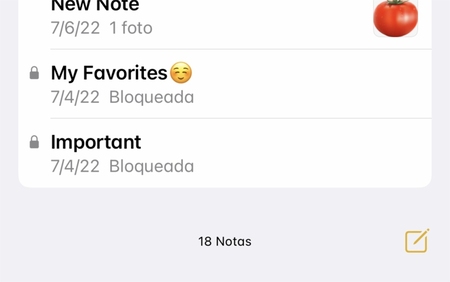
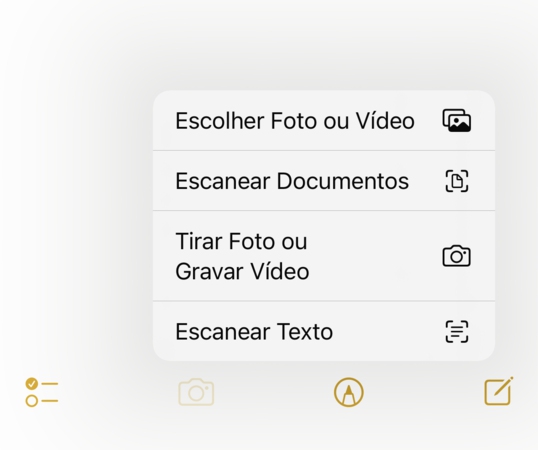
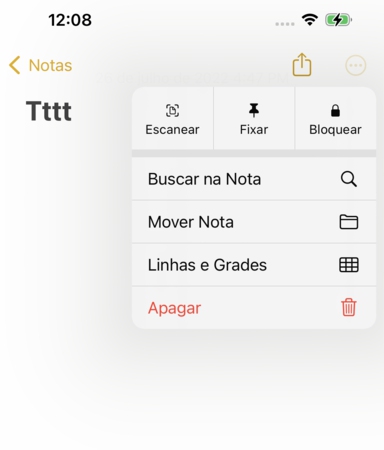
Ativar Tempo de Uso
-
No Ajustes, entre Tempo de Uso.
Toque Limites do Apps, e depois Adicionar Limite do Fotos.
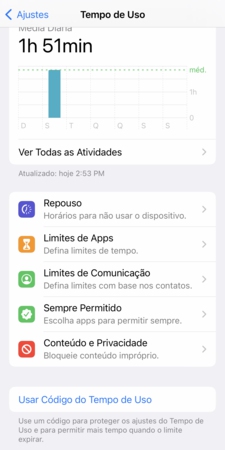
Desta Maneira, após o término do tempo de uso do Fotos, ninguém poderá ver todas as fotos a menos que digite senha a levantar a restrição.
Como ver fotos ocultas no iPhone com iOS 16/17
Além dos maneiras acima que pode ocultar fotos no iPhone e das dicas de desativar ocultar, aqui está uma ferramenta gratuita para ajudar a ver as fotos escondidas nos álbuns do iPhone e gerenciá-las facilmente, também suporta exporta-las de vários formatos, incluindo PDF, para o PC.
- Depois de baixar o programa no seu PC, que suporta Windows ou Mac, inicie o Tenorshare iCareFone e conecte o iPhone e o PC via um cabo USB.
- Clique Gerenciar no lado esquerdo na tela principal que oferece muitos informações sobre o seu iPhone, escolhe o ícone de imagem.
- Na tela de Tenorshare iCareFone, podemos ver todas as fotos no iPhone com filtro, toque Base dos dados.
- Na lista abaixo de Base dos dados, tem a opção de Escondidos, que facilmente ver fotos ocultas no iPhone.
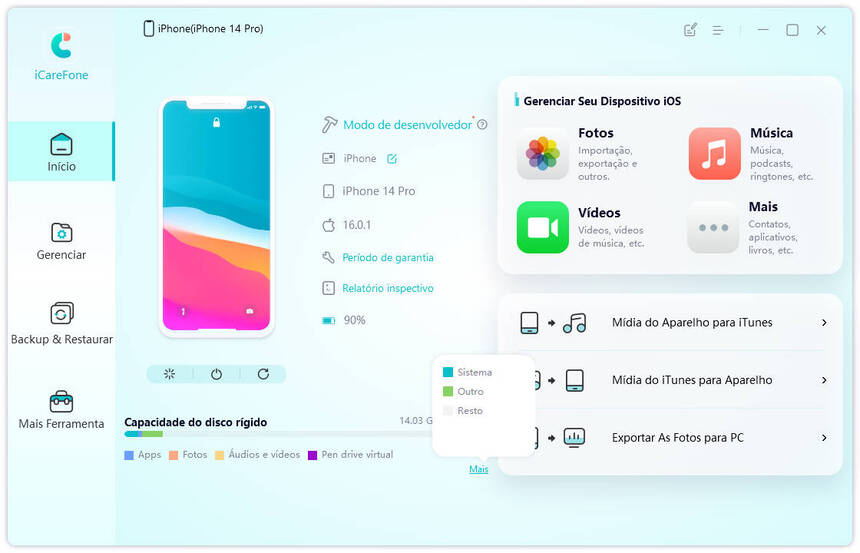
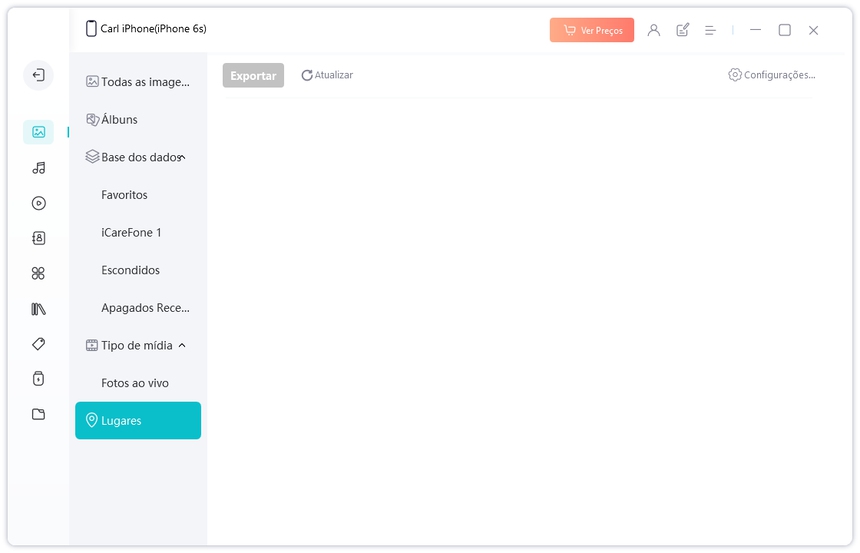
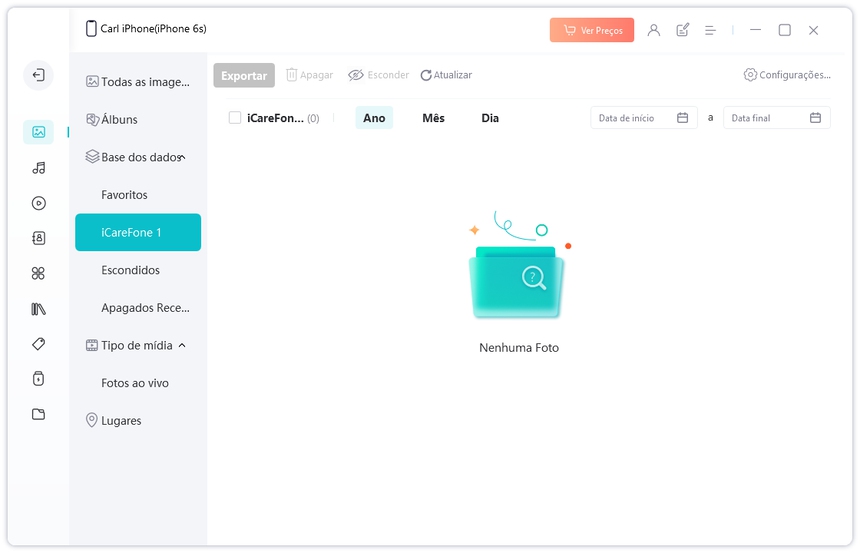
Se quer gerenciar as fotos ocultas, selecione para as Exportar / Apagar / Mostrar / Atualizar.
O Tenorshare iCareFone ainda tem mais funções, tendo com interesse, veja a guia sobre isso.
Palavras no Final
Os usários da Apple usualmente encontra muitos cenários com pergunta, o artigo é sobre as maneiras e dicas de como ocultar fotos no iPhone com iOS 16/17, que já foi disponível com iPhone 14/14 Pro/14 Pro Max e mais modelos. Se tem mais opinião, favor participar da discussão no baixo. Espere o artigo ajuda-os!

Tenorshare iCareFone
O Melhor Ferramenta Gratuita de Transferência & Backup de iPhone
Facilmente, sem iTunes







